我们在工作中或是生活中往往都需要对一些待办的事项进行记录,而忙碌起来的话,通常会将这些事情忘记,面对这个问题一些朋友通常都会安装一些第三方提醒软件来解决,其实我们都忽略了一个功能那就是系统的任务计划功能,使用它可帮助我们在设置的指定时间内运行某个程序从而达到提醒我们的目的,如果您并没有接触过此功能的话,也无需担心,下面小编以XP系统为例给您来详细的介绍一下,任务计划的详细使用方法
1、首先第一步打开电脑的控制面板,然后找到并点击进入任务计划


2、在任务计划中,点击添加任务计划

3、在打开的窗口中,点击下一步,然后选择一个要定时运行的程序继续点击下一步,如果程序中没有您要运行的程序,可以点击浏览来手动添加要运行的程序

4、设置任务名称执行任务的信息,然后点击下一步设置任务执行的具体时间,然后继续下一步,直至完成即可



关键词标签:XP系统,xp定时启动程序

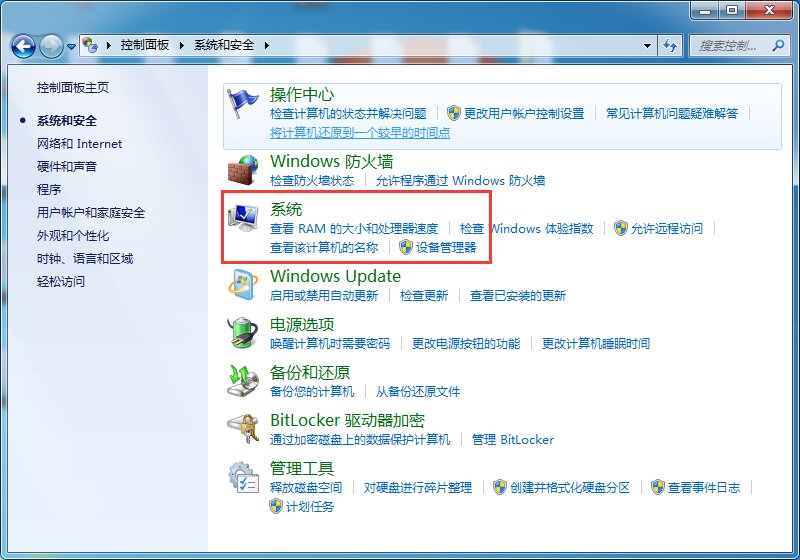 win7关机后自动重启怎么办?win7系
win7关机后自动重启怎么办?win7系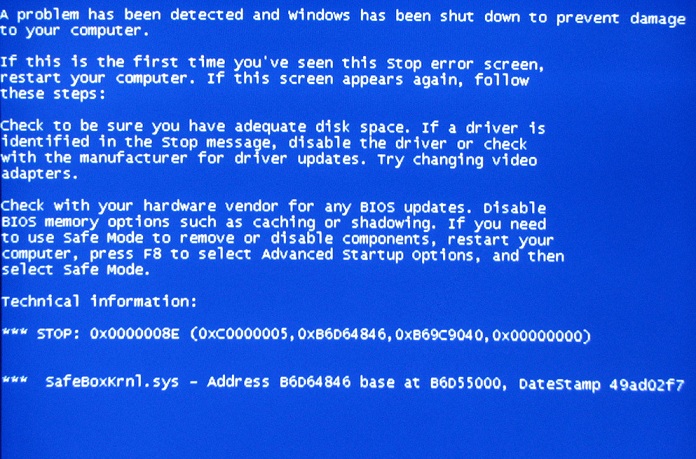 电脑蓝屏是什么原因?电脑蓝屏故障
电脑蓝屏是什么原因?电脑蓝屏故障 xp系统回收站不见了怎么办,找回
xp系统回收站不见了怎么办,找回 看视频提示禁用了cookie无法播放
看视频提示禁用了cookie无法播放 XP系统怎么设置定时关机,自动关
XP系统怎么设置定时关机,自动关 MAC电脑安装的软件怎么卸载,卸载
MAC电脑安装的软件怎么卸载,卸载








